Le pare-feu CloudGen peut agir en tant que routeur dans le processus d’autoconfiguration sans état IPv6. L’autoconfiguration sans état ne nécessite pas de serveur DHCPv6. Il est principalement utilisé soit pour les réseaux qui nécessitent des temps de connexion rapides sans que les services intermédiaires ralentissent le processus, soit pour les petits réseaux afin de gagner du temps et des ressources en ne déployant pas de serveurs DHCP ou proxy pour que les appareils puissent se connecter à d’autres réseaux. Lorsqu’un client rejoint un réseau IPv6, il envoie un message de sollicitation de routeur. Le routeur répond par une annonce de routeur (RA) contenant des informations sur la façon dont le client doit obtenir son adresse IPv6 unicast globale et la passerelle par défaut. Les adresses IPv6 unicast globales peuvent être attribuées par autoconfiguration sans état ou avec état. L’autoconfiguration sans état demande au client de se configurer avec une adresse Internet unique au monde composée du préfixe inclus dans la RA et de la seconde moitié de l’adresse déterminée avec le processus EUI-64.
Avant De Commencer
- Activez IPv6. Pour plus d’informations, consultez Comment activer IPv6.
- Configurez une route connectée directe IPv6 ou ajoutez une adresse IPv6 supplémentaire. Pour plus d’informations, consultez Comment configurer les routes de passerelle IPv6 et Comment ajouter une adresse IP de gestion IPv6.
Configurer l’autoconfiguration sans état IPv6
- Accédez à CONFIGURATION > Arborescence de configuration > Boîte > Services affectés > Pare-feu > Paramètres de transfert.
- Dans le menu de gauche, cliquez sur Autoconfig IPv6.
- Dans le menu de gauche, développez Mode de configuration et cliquez sur Afficher la vue avancée.
- Cliquez sur Verrouiller.
- Dans la liste de configuration automatique du client IPv6, sélectionnez Oui.
- Cliquez sur + pour ajouter un préfixe aux préfixes IPv6. Les fenêtres de préfixes IPv6 s’ouvrent.
- Entrez un nom et cliquez sur OK.
- Configurer le préfixe IPv6:
- Préfixe utilisé – Sélectionnez le réseau IPv6.
- Autonome – Sélectionnez activé pour que les routeurs puissent spécifier si les hôtes doivent utiliser la configuration d’adresse DHCPv6 et/ou autonome (sans état).
-
Serveurs DNS – Cliquez sur + et entrez les adresses IP du serveur DNS.
- Nom de domaine – Entrez le nom de domaine.

- Cliquez sur OK.
- Cliquez sur + pour ajouter une entrée aux options de l’interface. La fenêtre Options d’interface s’ouvre.
- Configurez les options d’interface IPv6 :
- Interface – Entrez l’interface. Par ex..,
p5 - Préférence par défaut – Définissez les préférences pour qu’elles soient supérieures à celles des autres routeurs IPv6 du réseau. Par défaut : Moyen.
- MaxRtrAdvInterval – Entrez le nombre de secondes autorisées entre les publicités de routeur multicast non sollicitées.
- OtherConfigFlag – Défini sur on pour récupérer les paramètres non envoyés via la publicité du routeur à partir du serveur DHCP.
- ManagedFlag – Réglé sur off.
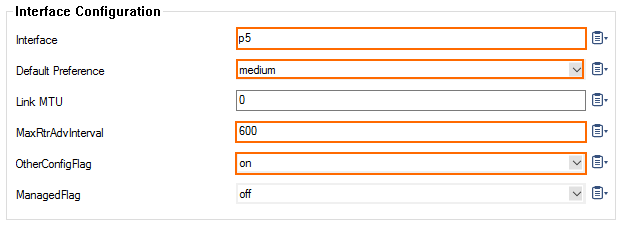
- Interface – Entrez l’interface. Par ex..,
- Cliquez sur OK.
- Cliquez sur Envoyer les modifications et Activez.
Votre client IPv6 s’attribue désormais automatiquement une adresse IPv6 unicast globale unique à partir du préfixe IPv6 dans l’annonce du routeur.